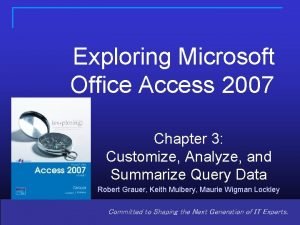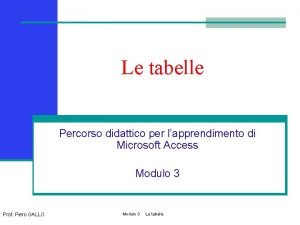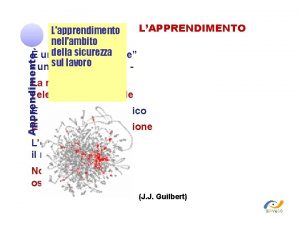Microsoft Access 2007 Percorso didattico per lapprendimento di
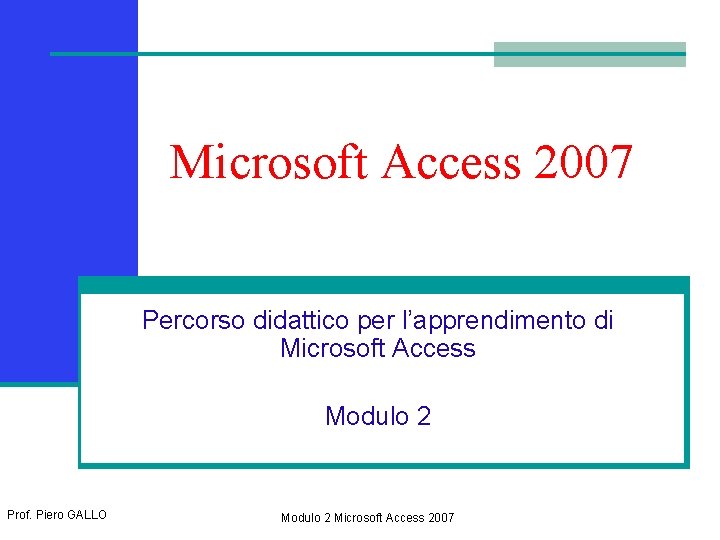
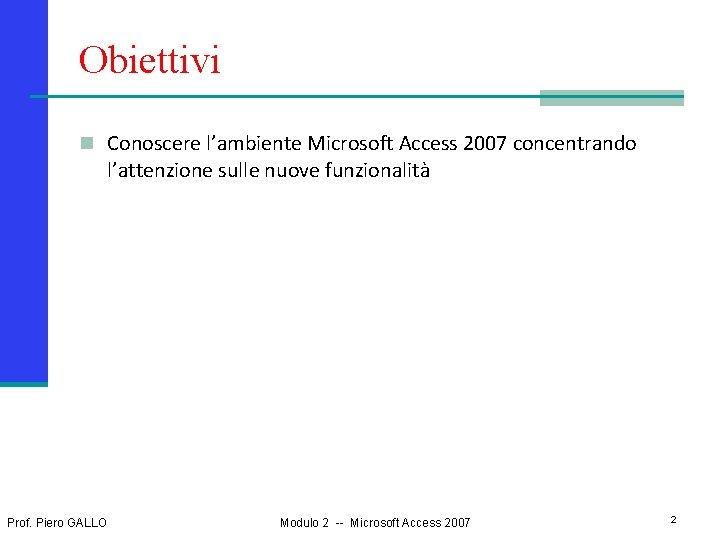
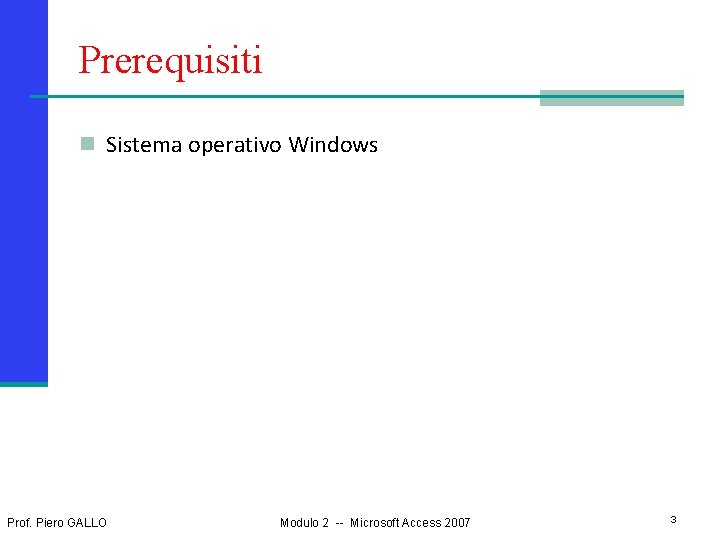
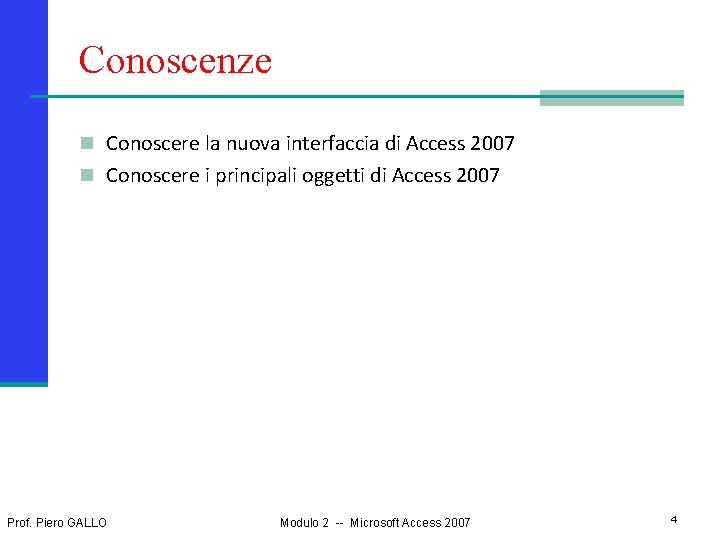
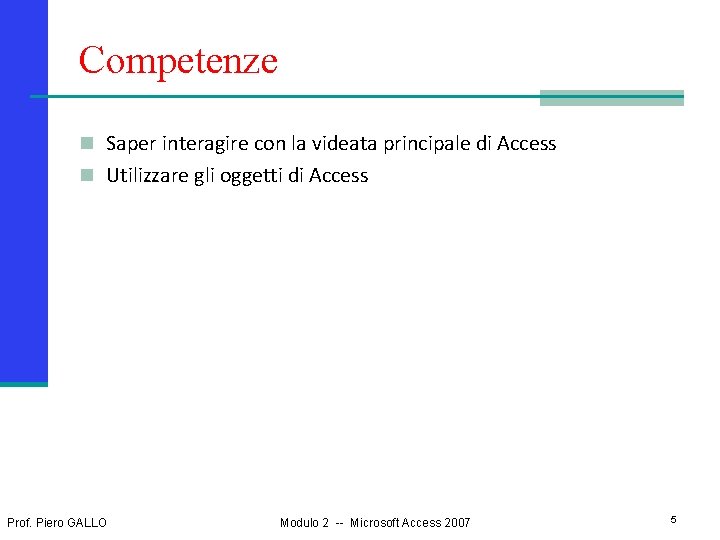
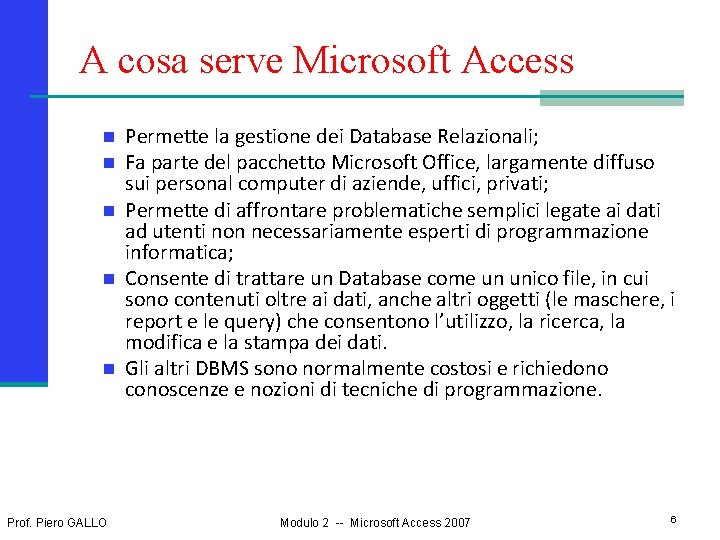
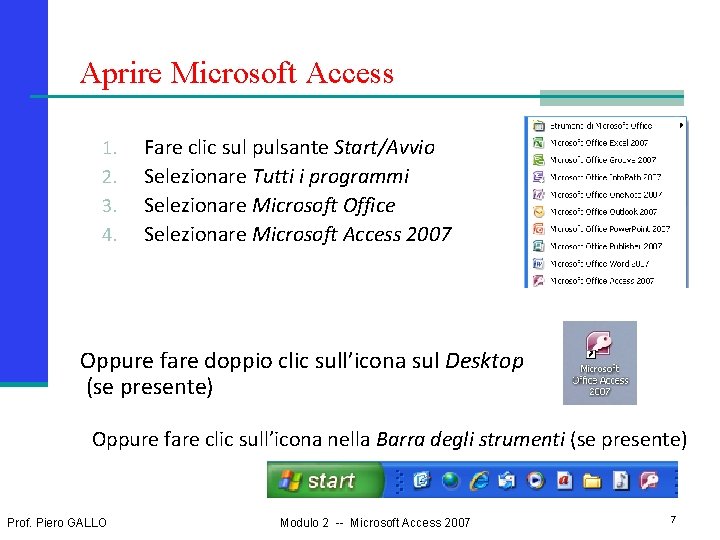
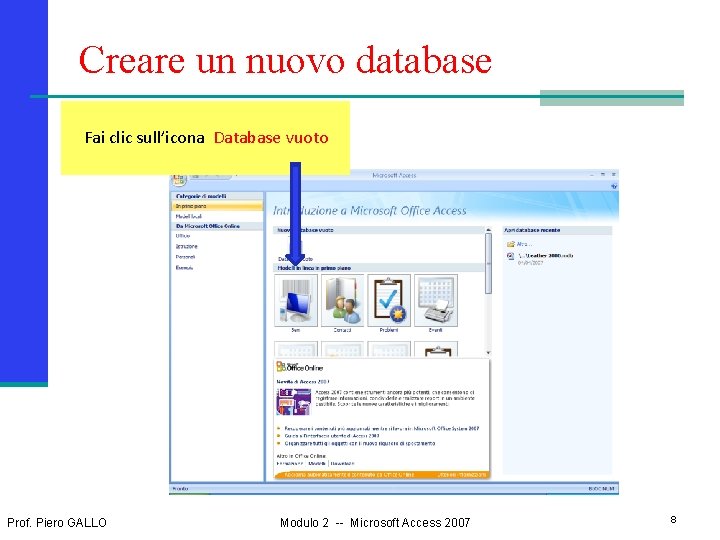

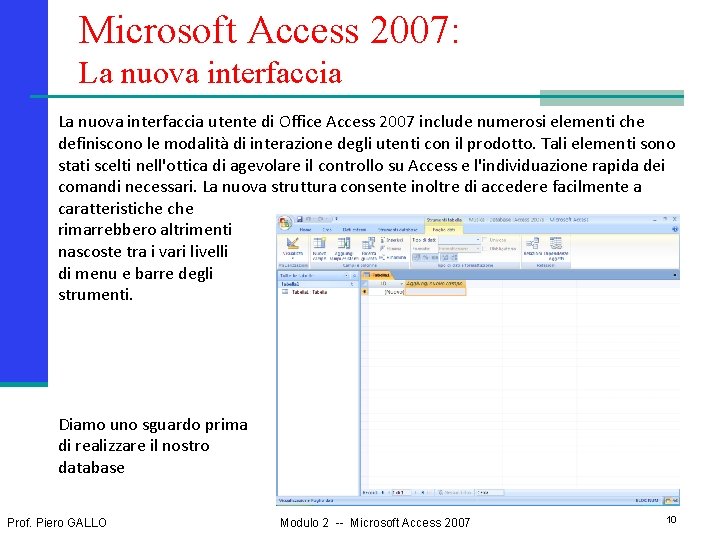
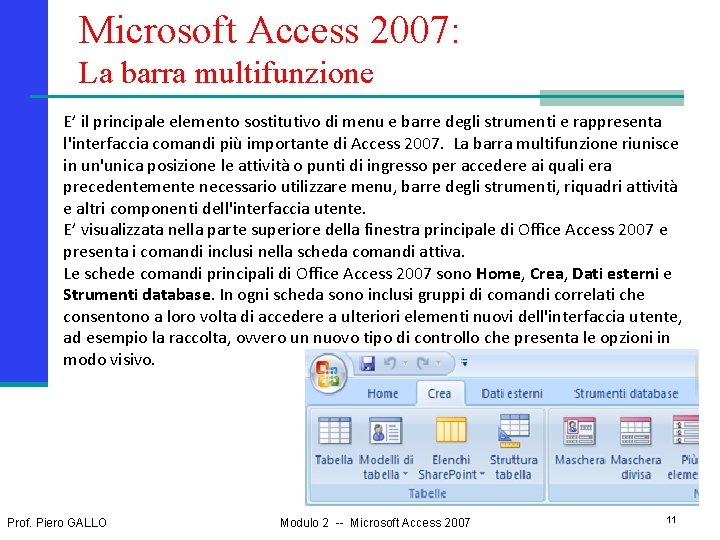
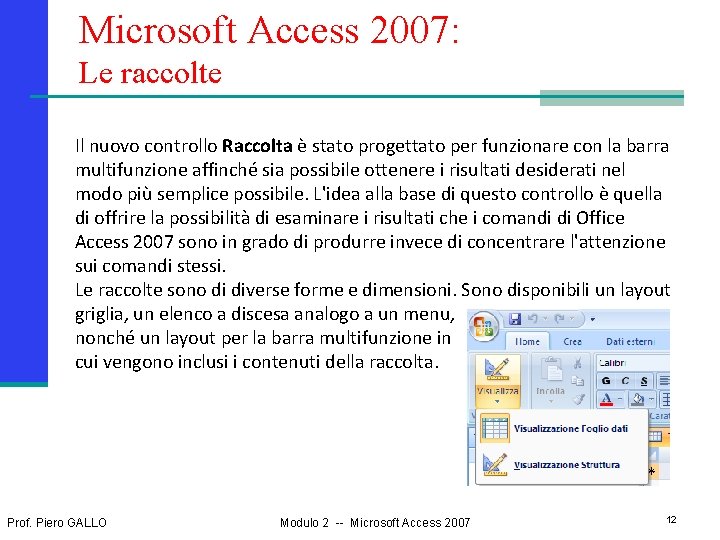
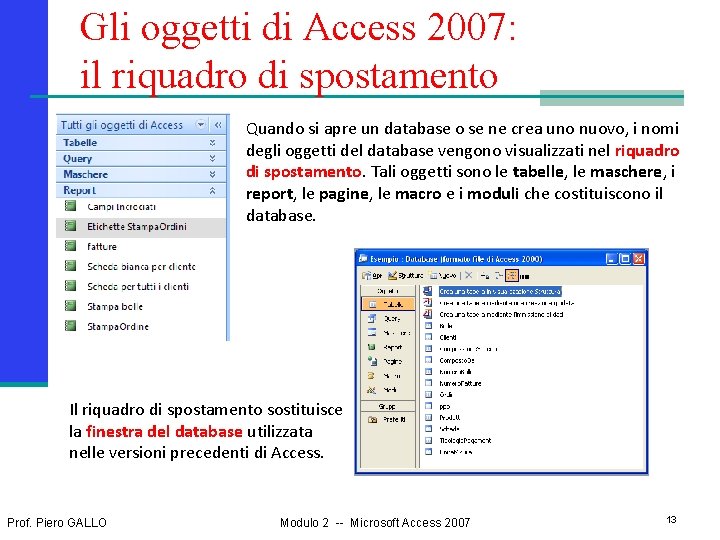



- Slides: 16
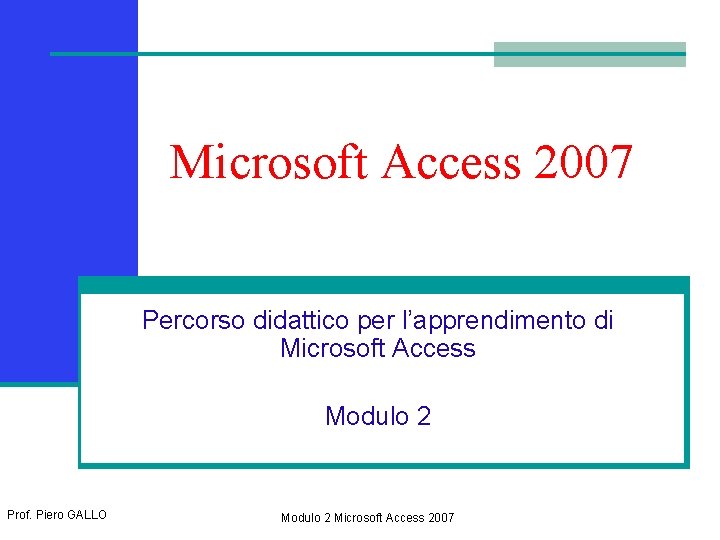
Microsoft Access 2007 Percorso didattico per l’apprendimento di Microsoft Access Modulo 2 Prof. Piero GALLO Modulo 2 Microsoft Access 2007
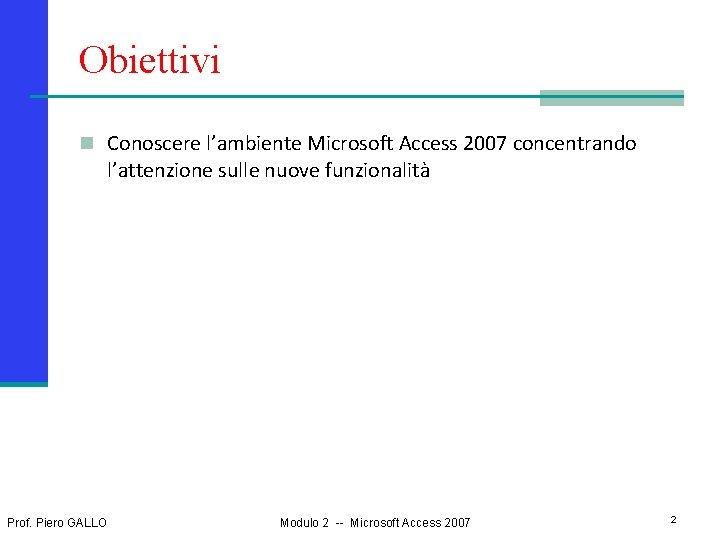
Obiettivi n Conoscere l’ambiente Microsoft Access 2007 concentrando l’attenzione sulle nuove funzionalità Prof. Piero GALLO Modulo 2 -- Microsoft Access 2007 2
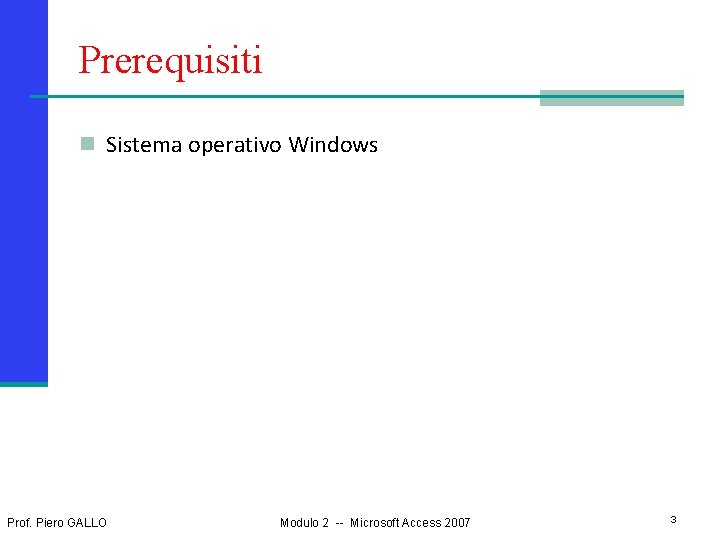
Prerequisiti n Sistema operativo Windows Prof. Piero GALLO Modulo 2 -- Microsoft Access 2007 3
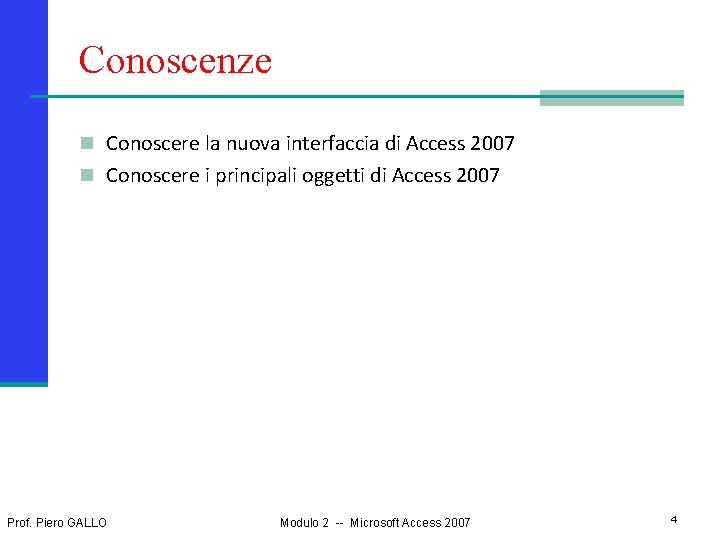
Conoscenze n Conoscere la nuova interfaccia di Access 2007 n Conoscere i principali oggetti di Access 2007 Prof. Piero GALLO Modulo 2 -- Microsoft Access 2007 4
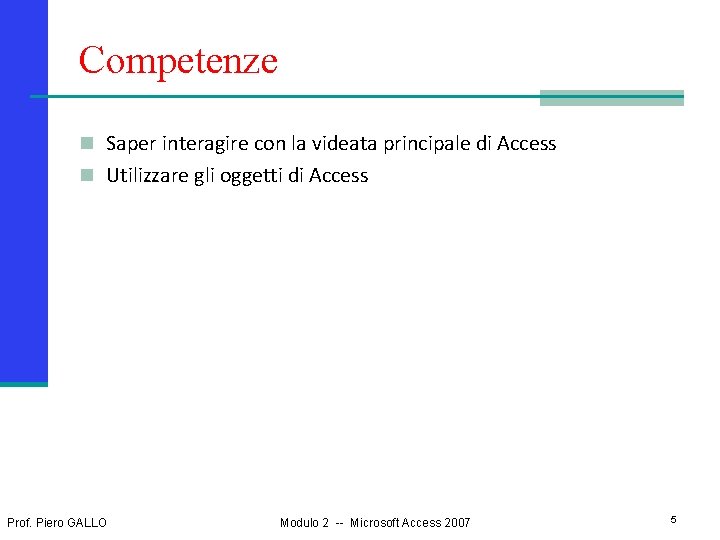
Competenze n Saper interagire con la videata principale di Access n Utilizzare gli oggetti di Access Prof. Piero GALLO Modulo 2 -- Microsoft Access 2007 5
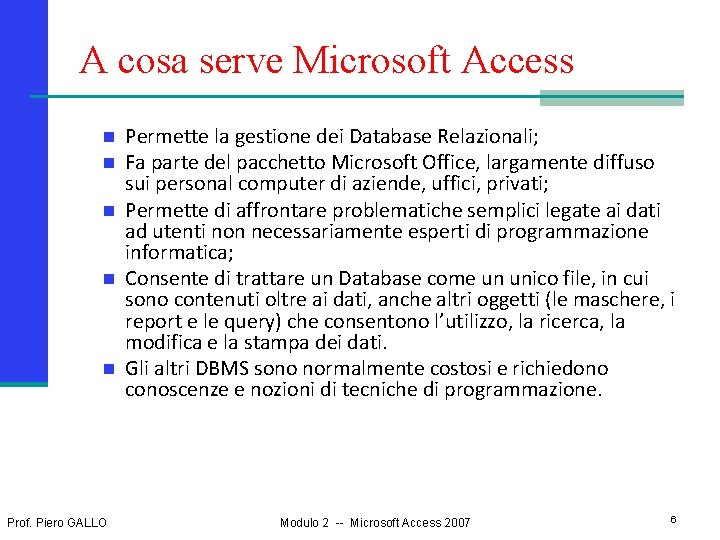
A cosa serve Microsoft Access n n n Prof. Piero GALLO Permette la gestione dei Database Relazionali; Fa parte del pacchetto Microsoft Office, largamente diffuso sui personal computer di aziende, uffici, privati; Permette di affrontare problematiche semplici legate ai dati ad utenti non necessariamente esperti di programmazione informatica; Consente di trattare un Database come un unico file, in cui sono contenuti oltre ai dati, anche altri oggetti (le maschere, i report e le query) che consentono l’utilizzo, la ricerca, la modifica e la stampa dei dati. Gli altri DBMS sono normalmente costosi e richiedono conoscenze e nozioni di tecniche di programmazione. Modulo 2 -- Microsoft Access 2007 6
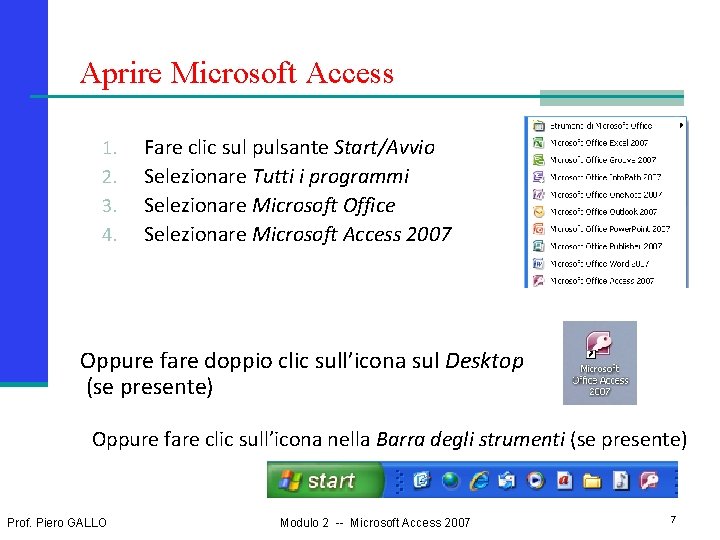
Aprire Microsoft Access 1. 2. 3. 4. Fare clic sul pulsante Start/Avvio Selezionare Tutti i programmi Selezionare Microsoft Office Selezionare Microsoft Access 2007 Oppure fare doppio clic sull’icona sul Desktop (se presente) Oppure fare clic sull’icona nella Barra degli strumenti (se presente) Prof. Piero GALLO Modulo 2 -- Microsoft Access 2007 7
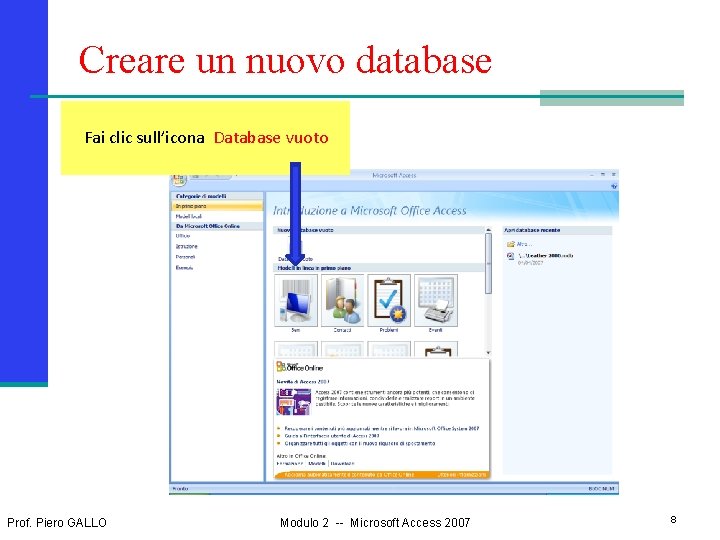
Creare un nuovo database Fai clic sull’icona Database vuoto Prof. Piero GALLO Modulo 2 -- Microsoft Access 2007 8

Assegnare un nome al database Fai clic sul pulsante se intendi cambiare il percorso in cui inserire il database Inserisci il nome del database all’interno della casella Nome file Prof. Piero GALLO Fai clic sul pulsante Crea per creare il database Modulo 2 -- Microsoft Access 2007 9
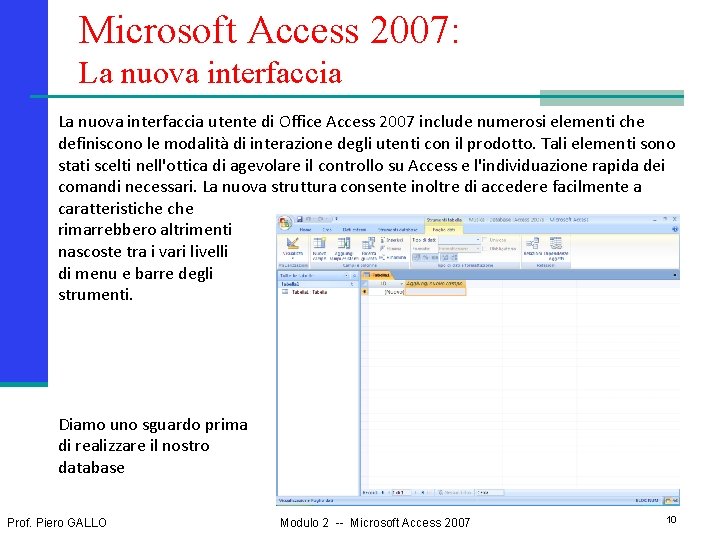
Microsoft Access 2007: La nuova interfaccia utente di Office Access 2007 include numerosi elementi che definiscono le modalità di interazione degli utenti con il prodotto. Tali elementi sono stati scelti nell'ottica di agevolare il controllo su Access e l'individuazione rapida dei comandi necessari. La nuova struttura consente inoltre di accedere facilmente a caratteristiche rimarrebbero altrimenti nascoste tra i vari livelli di menu e barre degli strumenti. Diamo uno sguardo prima di realizzare il nostro database Prof. Piero GALLO Modulo 2 -- Microsoft Access 2007 10
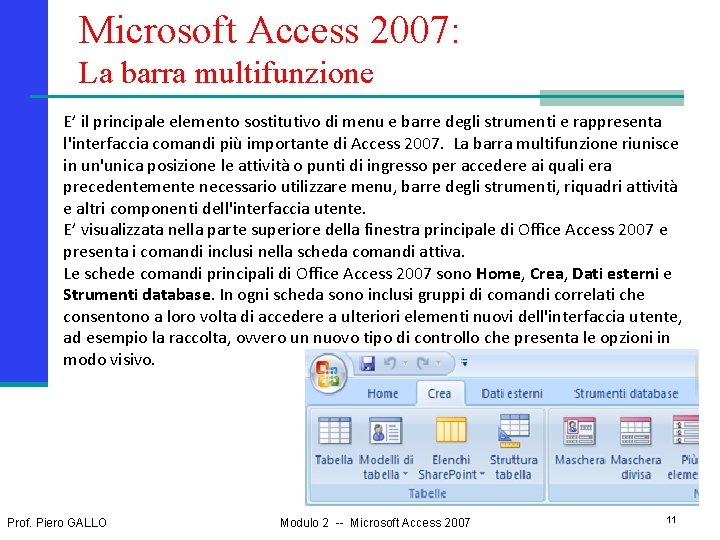
Microsoft Access 2007: La barra multifunzione E’ il principale elemento sostitutivo di menu e barre degli strumenti e rappresenta l'interfaccia comandi più importante di Access 2007. La barra multifunzione riunisce in un'unica posizione le attività o punti di ingresso per accedere ai quali era precedentemente necessario utilizzare menu, barre degli strumenti, riquadri attività e altri componenti dell'interfaccia utente. E’ visualizzata nella parte superiore della finestra principale di Office Access 2007 e presenta i comandi inclusi nella scheda comandi attiva. Le schede comandi principali di Office Access 2007 sono Home, Crea, Dati esterni e Strumenti database. In ogni scheda sono inclusi gruppi di comandi correlati che consentono a loro volta di accedere a ulteriori elementi nuovi dell'interfaccia utente, ad esempio la raccolta, ovvero un nuovo tipo di controllo che presenta le opzioni in modo visivo. Prof. Piero GALLO Modulo 2 -- Microsoft Access 2007 11
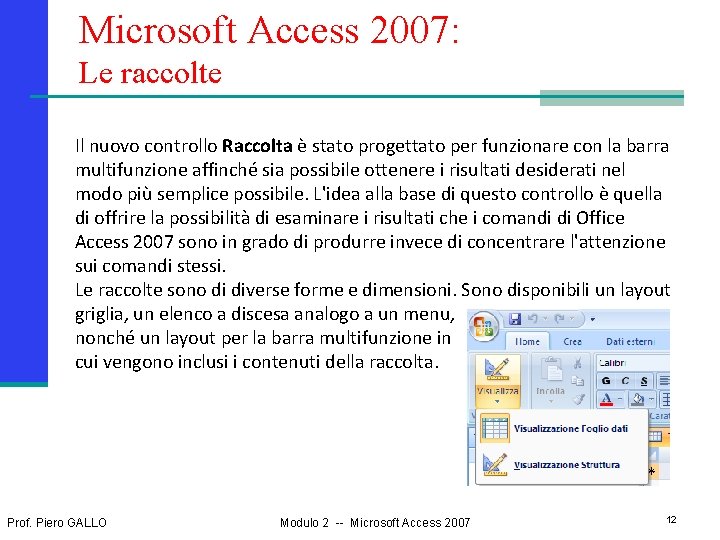
Microsoft Access 2007: Le raccolte Il nuovo controllo Raccolta è stato progettato per funzionare con la barra multifunzione affinché sia possibile ottenere i risultati desiderati nel modo più semplice possibile. L'idea alla base di questo controllo è quella di offrire la possibilità di esaminare i risultati che i comandi di Office Access 2007 sono in grado di produrre invece di concentrare l'attenzione sui comandi stessi. Le raccolte sono di diverse forme e dimensioni. Sono disponibili un layout griglia, un elenco a discesa analogo a un menu, nonché un layout per la barra multifunzione in cui vengono inclusi i contenuti della raccolta. Prof. Piero GALLO Modulo 2 -- Microsoft Access 2007 12
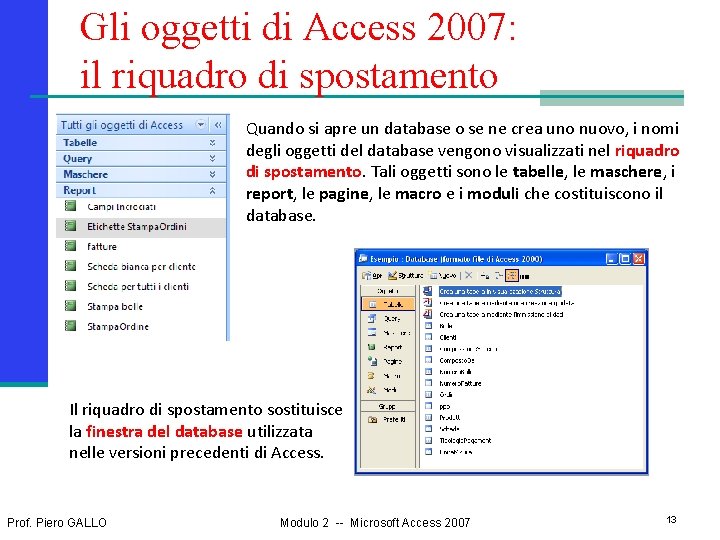
Gli oggetti di Access 2007: il riquadro di spostamento Quando si apre un database o se ne crea uno nuovo, i nomi degli oggetti del database vengono visualizzati nel riquadro di spostamento. Tali oggetti sono le tabelle, le maschere, i report, le pagine, le macro e i moduli che costituiscono il database. Il riquadro di spostamento sostituisce la finestra del database utilizzata nelle versioni precedenti di Access. Prof. Piero GALLO Modulo 2 -- Microsoft Access 2007 13

Il nostro database: lo schema E/R Cod. Album Titolo Anno N ALBUM Contiene Cod. Genere N Tipo M 1 N Realizza Appartiene BRANO GENERE Durata 1 File Titolo. Brano Cod. Brano CANTANTE Cod. Cantante Prof. Piero GALLO Nome Gruppo Modulo 2 -- Microsoft Access 2007 14

Il nostro database: lo schema relazionale Applicando le regole di derivazione possiamo trasformare il diagramma E/R bel seguente schema relazionale: ALBUM(Cod. Album, Titolo, Anno, Cod. Cantante) BRANO(Cod. Brano, Titolo. Brano, Durata, File, Cod. Genere) CANTANTE(Cod. Cantante, Nome, Gruppo) GENERE(Cod. Genere, Tipo) CONTIENE(Cod. Album, Cod. Brano) Sono, così, nate 5 relazioni che nella terminologia di Access prendono il nome di TABELLE Prof. Piero GALLO Modulo 2 -- Microsoft Access 2007 15

Ciak…. . si gira Siamo pronti per implementare il nostro database: il primo passo è la costruzione delle tabelle. Prof. Piero GALLO Modulo 2 -- Microsoft Access 2007 16
 Le api e l'orso golosone
Le api e l'orso golosone Percorso educativo didattico
Percorso educativo didattico Haccp.ppt
Haccp.ppt Calculated field access 2007
Calculated field access 2007 Hc oersted
Hc oersted Polpa rossa e polpa bianca milza
Polpa rossa e polpa bianca milza Il muro percorso interdisciplinare
Il muro percorso interdisciplinare Come si calcola lo spazio percorso
Come si calcola lo spazio percorso Percorso del cibo nell'apparato digerente
Percorso del cibo nell'apparato digerente L'animazione percorso personalizzato in powerpoint
L'animazione percorso personalizzato in powerpoint Percorso orizzontale protetto
Percorso orizzontale protetto Verifica evoluzione uomo terza elementare
Verifica evoluzione uomo terza elementare Percorso fiume reno europa
Percorso fiume reno europa Percorso pluridisciplinare
Percorso pluridisciplinare Percorso preparazione prima comunione
Percorso preparazione prima comunione Camminiamo sulla strada testo
Camminiamo sulla strada testo Nella carriera poetica il mio spirito ha percorso
Nella carriera poetica il mio spirito ha percorso